


I redigeringsskjermbildet Min kunst (My Art) kan du endre bakgrunn for elementer etter side.
 Viktig!
Viktig!Denne funksjonen kan ikke brukes når Prima innhold brukes.
Denne funksjonen er kanskje ikke tilgjengelig, avhengig av typen og temaet for elementet.
 Merk
MerkSe "Redigeringsskjermbildet Min kunst" for informasjon om hvordan du bytter til redigeringsskjermbildet Min kunst (My Art).
Redigering av disketiketter (CD/DVD/BD) er brukt som eksempel i beskrivelsene nedenfor. Skjermbildene kan variere, avhengig av hva du oppretter.
Velg siden der du vil endre bakgrunn, i området med sideminiatyrbilder.
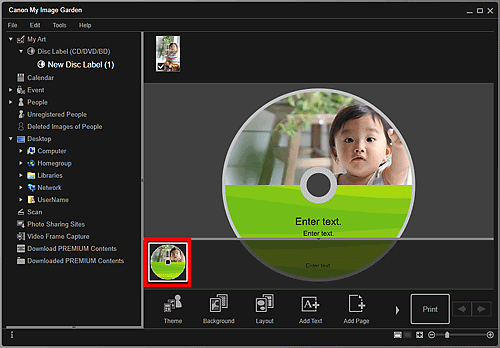
 Merk
MerkHvis området med miniatyrbilder av sider ikke vises, klikker du på linjen over betjeningsknappene.
Klikk på Bakgrunn (Background).
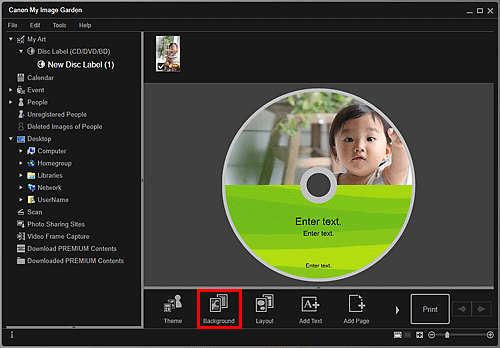
Dialogboksen Velg bakgrunn (Select Background) vises.
Velg en bakgrunnstype.
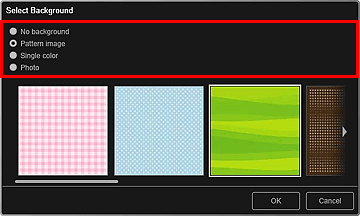
 Merk
MerkÉn farge (Single color) og Bilde (Photo) vises kanskje ikke, alt etter elementtype og valgt tema.
Velg bakgrunnsfargen eller bildet.
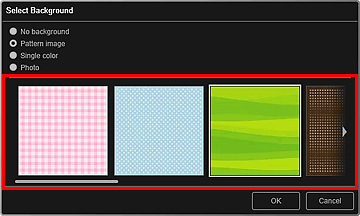
Visningen byttes i henhold til innstillingen i området for valg av bakgrunnstype.
Hvis du vil ha mer informasjon, se "Dialogboksen Velg bakgrunn".
Klikk på OK.
Den valgte bakgrunnen angis for den valgte siden.
Når Bilde (Photo) er valgt i dialogboksen Velg bakgrunn, kan du sette inn et bilde i bakgrunnen ved å dra og slippe det fra området for materialer. Du kan også skanne et element, for eksempel et bilde, og sette det inn i bakgrunnen. Høyreklikk i bakgrunnen på siden i redigeringsområdet, og velg deretter Bruk skannet bilde (Use Scanned Image) på menyen som vises.
Når du setter inn en bakgrunn, vises verktøylinjen for redigering av bakgrunner nede til høyre for bildet. Herfra kan du justere posisjon, gjennomsiktighet og størrelse for bakgrunnsbildet.
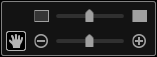
 (justere posisjon)
(justere posisjon)
Du kan bytte markør mellom  (flytting) og standardmarkøren. Bytt til
(flytting) og standardmarkøren. Bytt til  (flytting), og dra bildet for å endre posisjonen. Bytt til standardmarkøren for å låse bildeposisjonen.
(flytting), og dra bildet for å endre posisjonen. Bytt til standardmarkøren for å låse bildeposisjonen.
 (justere gjennomsiktighet)
(justere gjennomsiktighet)
Du kan justere gjennomsiktigheten i bildet slik du vil, ved å dra i glidebryteren. Du kan også endre gjennomsiktigheten ved å klikke på  (gjennomsiktighet: 0%) eller
(gjennomsiktighet: 0%) eller  (gjennomsiktighet: 100%).
(gjennomsiktighet: 100%).
 (forminske/forstørre)
(forminske/forstørre)
Du kan endre visningsstørrelsen slik du vil, ved å dra i glidebryteren. Du kan også minimere eller maksimere bildet ved å klikke på  (forminske) eller
(forminske) eller  (forstørre).
(forstørre).
 Merk
MerkAlt etter visningsstørrelsen for forhåndsvisningen kan verktøylinjen for redigering av bakgrunner være skjult bak området med sideminiatyrbilder, og kan derfor ikke brukes. Hvis dette er tilfellet, klikker du på linjen øverst i området med sideminiatyrbilder for å skjule området.
Se "Sette inn bilder" for informasjon om hvordan du setter inn et skannet bilde i bakgrunnen.
Øverst på siden |